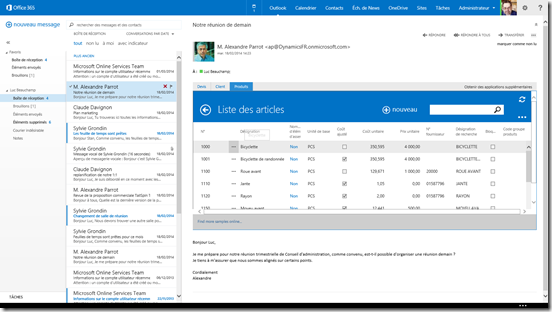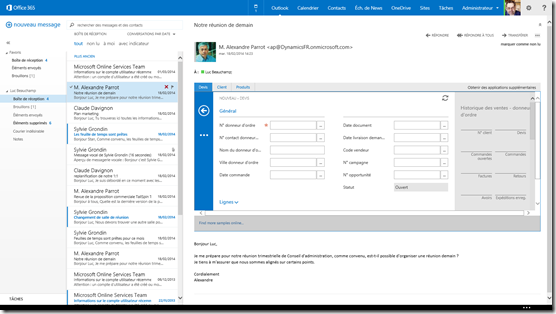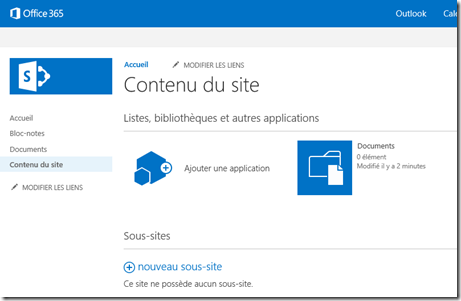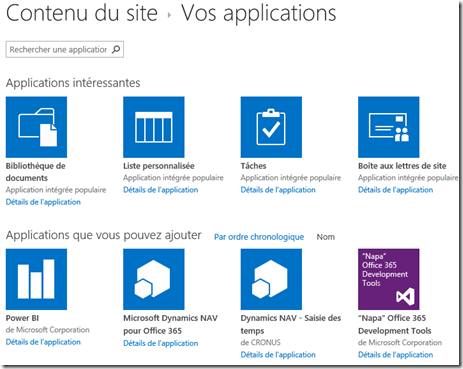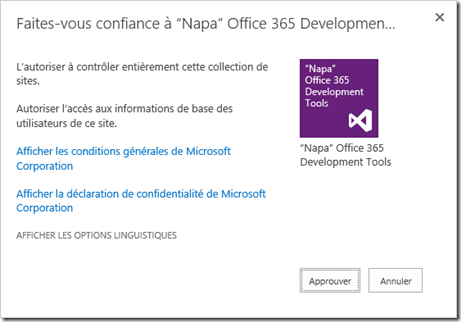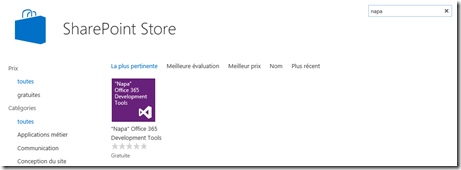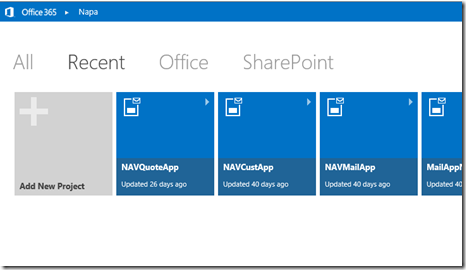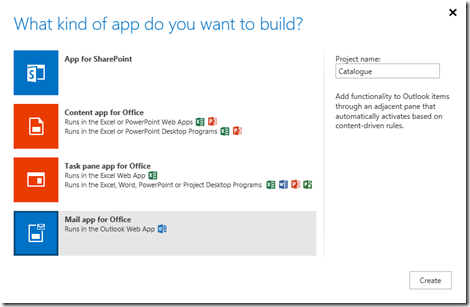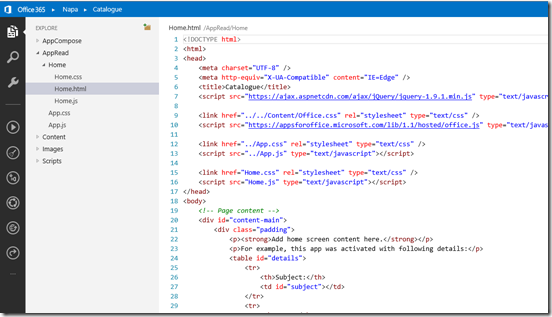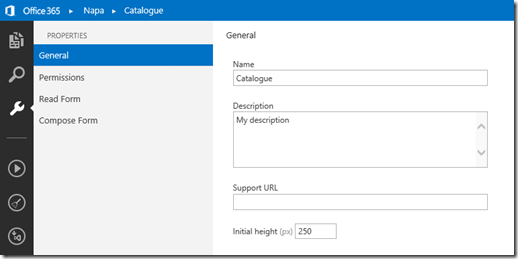Des Apps Dynamics NAV pour Office 365 - NAPA
Introduction :
La nouvelle version Dynamics NAV 2015 nous permet d’avoir une intégration très étroite avec Office 365 :
- Accès à toutes les fonctionnalités et les pages de Dynamics NAV depuis le portail SharePoint Office 365
- Export des liste directement vers Excel Online
- Gestion des documents Dynamics NAV dans One Drive
- Intégration OneNote Office 365
- Authentification unique (Accès à Dynamics NAV en utilisant un compte O365)
- …
Dans ce post, nous personnaliserons cette intégration en ajoutant une fonctionnalité Dynamics NAV (Catalogue produit par exemple) dans un message Outlook O365.
Nous allons utiliser les outils de développement Office 365 « Napa » . Ces outils facilitent le développement des applications pour Office et SharePoint sans quitter le navigateur ou installer un logiciel. Il suffit d'ajouter l'application “Outils de développement « Napa » pour Office 365” à votre Site SharePoint Online, la lancez, et vous êtes prêt à créer votre première application Dynamics NAV pour Office ou SharePoint.
Exemple d’applications :
Consulter le catalogue produits à l’ouverture d’un e-mail :
Saisie d’un devis depuis un e-mail :
Prérequis :
- Une installation Microsoft Dynamics NAV dans Azure (client tablette)
- Un compte Office 365 (avec un accès à l’environnemenr de développement)
- Authentification unique pour Dynamics NAV & Office 365
- Autoriser les IFRAME dans le paramètrage du serveur Dynamics NAV
Installez les outils de développement NAPA :
Dans un site SharePoint O365, cliquez sur “Contenu du site” puis “Ajouter une application”
Dans la liste des applications, choisissez l’application “Napa” Office 365 Development Tools :
Cliquez sur Approuver :
Si l’application n’apparait pas dans la liste des applications de votre site, installez la depuis le Store SharePoint :
Après avoir lancer l’application, Cliquez sur “Add New Projects” :
Choisissez le type d’application que vous souhaitez développer (SharePoint, Office contenu/task pane ou Mail) :
Nous allons dans ce post nous intéresser à l’application Mail.
Sélectionnez le type “Mail app for Office”, donnez un nom à votre projet puis cliquez sur Create. Un projet est créé :
Le projet est composé de plusieurs rubriques : AppCompose (quand on compose l’email, AppRead quand on lit l’email, …)
Ajoutez l’IFRAME de la page Dynamics NAV :
Remplacer la balise <body> par le code suivant :
<body>
<!-- Page content -->
<div id="content-header">
<div class="padding">
<h1>Microsoft Dynamics NAV</h1>
</div>
</div>
<div id="content-main">
<iframe width="100%" height='450' src=https://navxxx.cloudapp.net:8080/DynamicsNAV80/WebClient/tablet.aspx?company=CRONUS%20France%20S.A.&mode=View&page=31&i=58D&ni=2></iframe>
</div>
</body>
Paramétrez et déployer votre application :
Cliquez sur le bouton  du menu de gauche :
du menu de gauche :
Complétez les paramètres de votre application puis cliquez sur le bouton  du menu de gauche pour déployer la solution.
du menu de gauche pour déployer la solution.
Pour tester la solution, accédez à Outlook et sélectionnez un mail.